写真素材の背景をきれいに削除する(=人物や物体のみを切り抜く)には、Photoshop などの高機能画像編集ツールが必要です。
でも、複雑な写真でなければオンラインツールでもきれいに切り抜きできます。無料で手軽に画像加工できるツール、編集機能が備わっているツールもあるので、あなたの目的に応じた最適なツールを探してみてください。
本記事では 6 つのサービスを実際に試して比較してみました。ぜひご参考にしていただければと思います。
Headline
切り抜き前のサンプル画像
今回は以下の画像で試してみます。

髪の毛の部分をうまく切り抜いてくれるかがポイントです。
消去・復元機能が備わっているツールもありますが、公平に比較するため微調整は行っていません。切り抜き後に背景を黒くしてあります。
オンラインツール比較検証
remove.bg
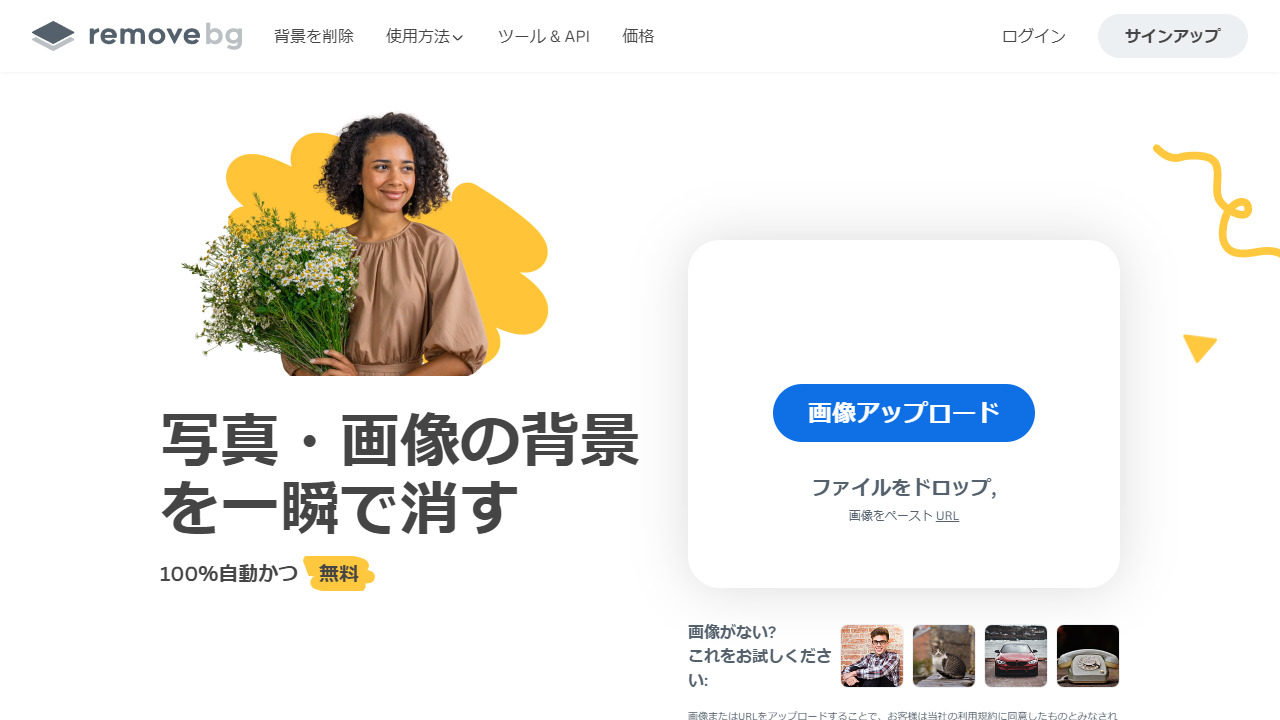
- 無料版はサイズが限定されてしまう
- 消去 / 復元機能あり
- 背景追加機能あり
- Canva 連携機能あり
- 無料プラン(月 50 枚まで)
- サブスクリプションプラン
- 従量制プラン
remove.bg は背景削除に特化したツールで、消去・復元機能も無料で使えます。ただし、加工後の画像ダウンロード時は「横 600px」程度に縮小されてしまいます。
高解像度画像のダウンロードには 1 枚につき 1 クレジット(有料)が必要です。従量制で 1 クレジットのみ購入する場合は 209 円と少々割高な感じがするかもしれません。高価なソフトを買ったり、プロに依頼することを考えれば安いですけどね。
ブログ記事や印刷を必要としない図解で使うぐらいであれば、縮小サイズでまったく問題ないと思います。
背景削除後の画像

細かい髪の毛は削除されてしまいましたが、そこまでこだわらないのであれば十分使えるレベルだと思います。
切り抜き AC(clippingAC)
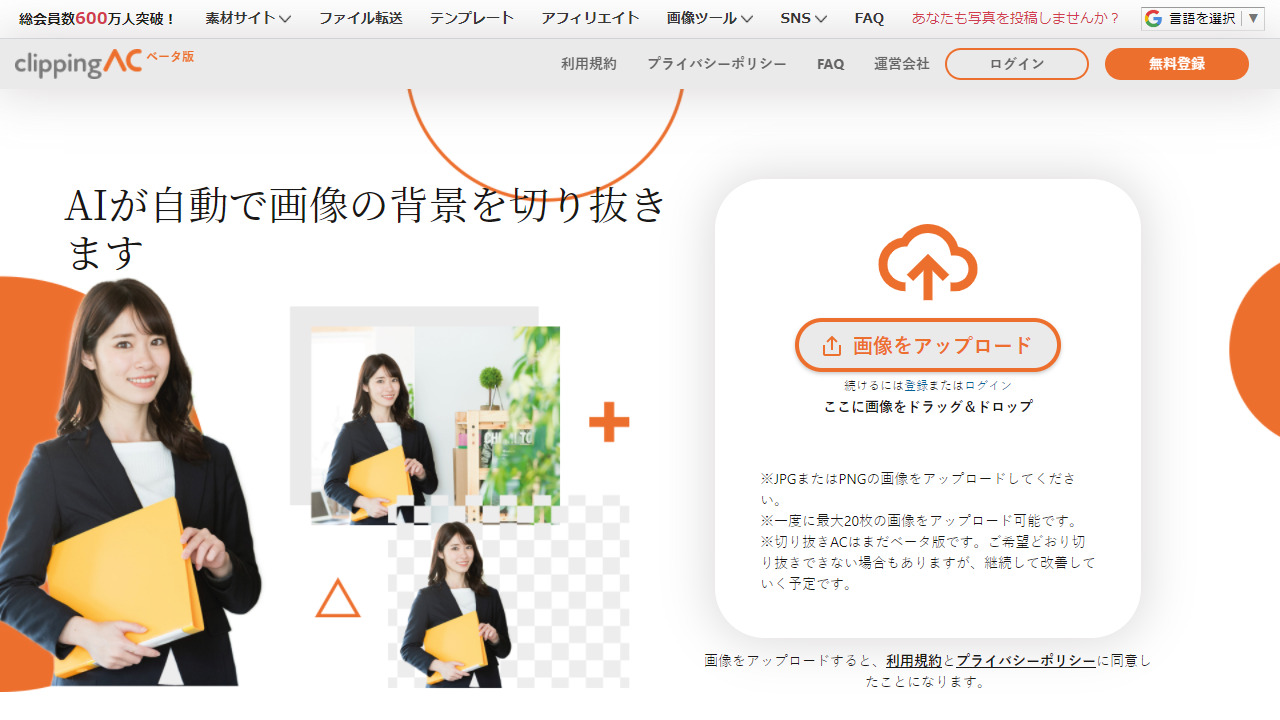
- 一度に最大 20 枚の画像をアップロードできる
- 消去 / 復元機能あり
- 背景追加機能あり
- デザイン AC 連携機能あり
- ゲストプラン(1 日 2 回まで)
- 無料プラン(1 日 5 回まで)
- サブスクリプションプラン
切り抜き AC は 2023 年時点でベータ版となっていますが、背景削除機能は問題なく使えます。
無料素材でおなじみの「写真 AC」「イラスト AC」の関連サービスで、のちのち無料素材を選択して背景を削除してからダウンロードする、といった連携ができるようになるかもしれませんね。
remove.bg と違い、高解像度の画像も無料ダウンロードできる点がポイントです。
背景削除後の画像

細かい髪の毛も残っていますが、全体的に輪郭部分にボカシが入っています。くっきり切り抜きたいときは別途調整が必要です。
removal.ai
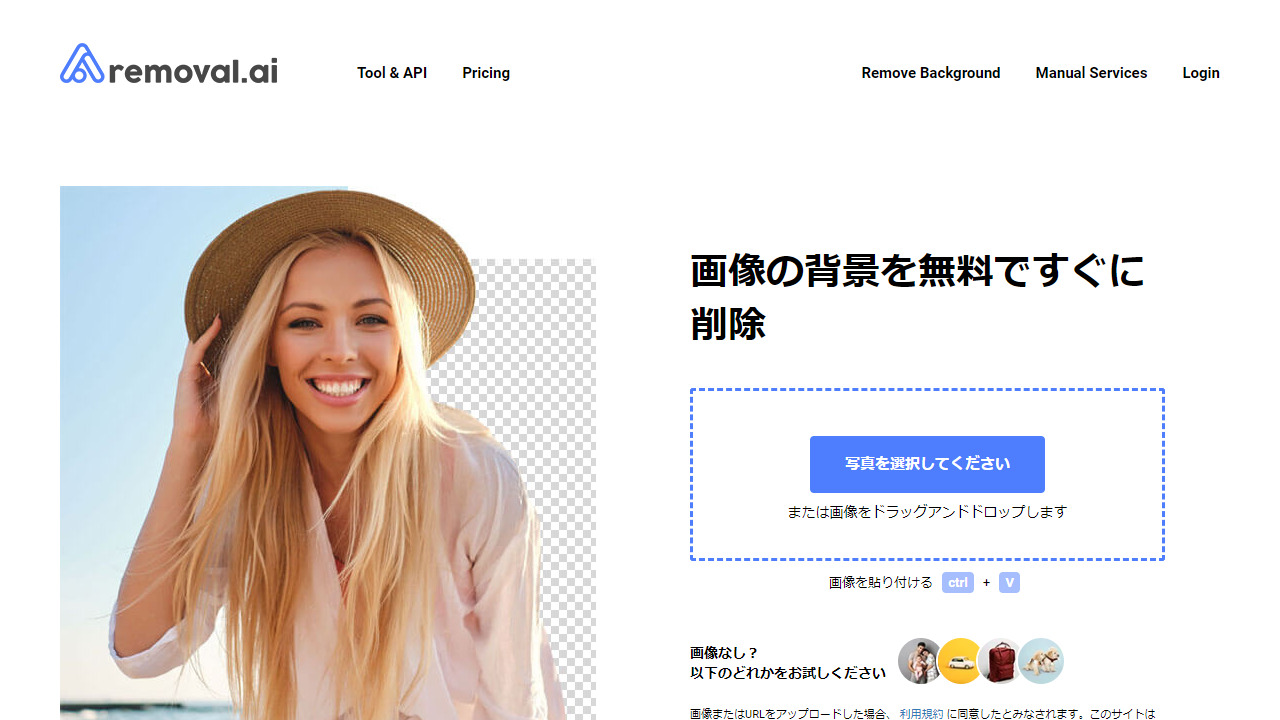
- 消去 / 復元機能あり
- 背景追加機能あり
- 簡易編集機能あり
- 無料プラン(画像 1 枚)
- サブスクリプションプラン
- 従量制プラン
removal.ai は日本語対応の海外ツールです。
専用エディターで加工編集できますが、アップロードしたサイズそのままではなくカスタムサイズに変更されてしまうなど、少し使い勝手が悪い印象でした。
アップロードしたサイズでダウンロードするにはアカウント作成が必要で、無料版はあくまでお試しという位置づけのようです。
背景削除後の画像

髪の毛や左右の袖がかなりカットされてしまっており、微調整しないと使えないかもしれません。
Cutout.pro

- 消去 / 復元機能あり
- 背景追加機能あり
- プロンプトで背景画像を AI で生成可能
- 無料プラン(5 クレジット)
- サブスクリプションプラン
- 従量制プラン
Cutout.pro は、日本語対応の海外ツールです。
基本的な機能を備えているほか、切り抜いたあとにプロンプトで背景画像を生成できるのが便利。それほど高精度な切り抜きを必要としておらず、かつ背景合成も簡単にすませたい、というときはよいですね。
「顔のみをカットして、服装を変更する」というのも簡単にできます(3 クレジット消費します)。
背景削除後の画像

頭頂部付近の切り抜きが甘かったり、左肩の髪の毛はカットされていたりと、はっきりとした輪郭のある画像以外は使えないかもしれません。
Adobe Express
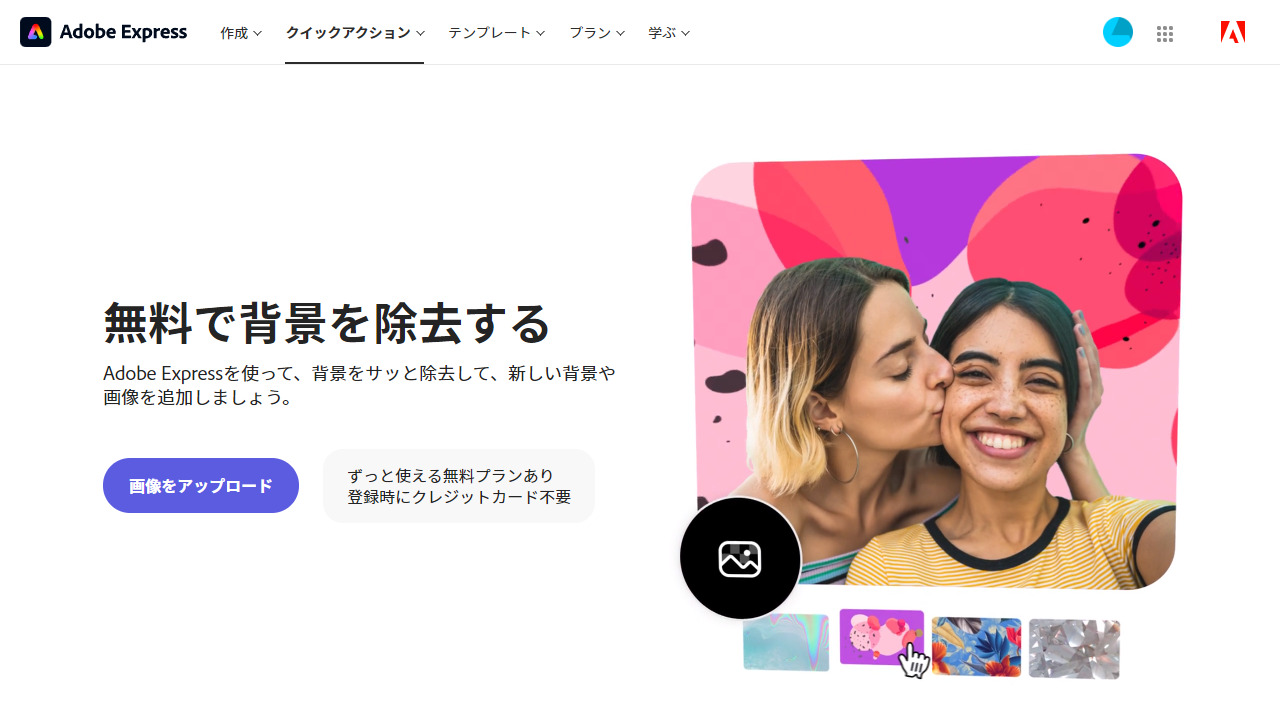
- アカウント作成必須(無料あり)
- 消去 / 復元機能なし
- 背景追加等は Adobe Express で行う
- 無料プラン(回数制限なし)
- プレミアムプラン(1 日 5 回まで)
Adobe Express は背景画像削除に特化したツールではなく、総合デザインツールです。もともとは「Adobe Photoshop Express」という名前でした。
無料アカウントの作成が必要となりますが、Adobe Firefly も使えるので AI 画像生成を試してみたいならおすすめです(無料版は毎月 25 クレジット)。
高性能なレタッチツールが用意されているので、背景削除後にそのまま画質調整もできます。高解像度の画像をそのままダウンロードできるほか、ファイル形式を JPG / PNG から選べるのも使い勝手がよいですね。
背景削除後の画像

細かい髪の毛は削除され、左右の袖も少し精度は低いように思います。変なボカシが入らず、比較的大胆にカットしている感じですね。
Canva
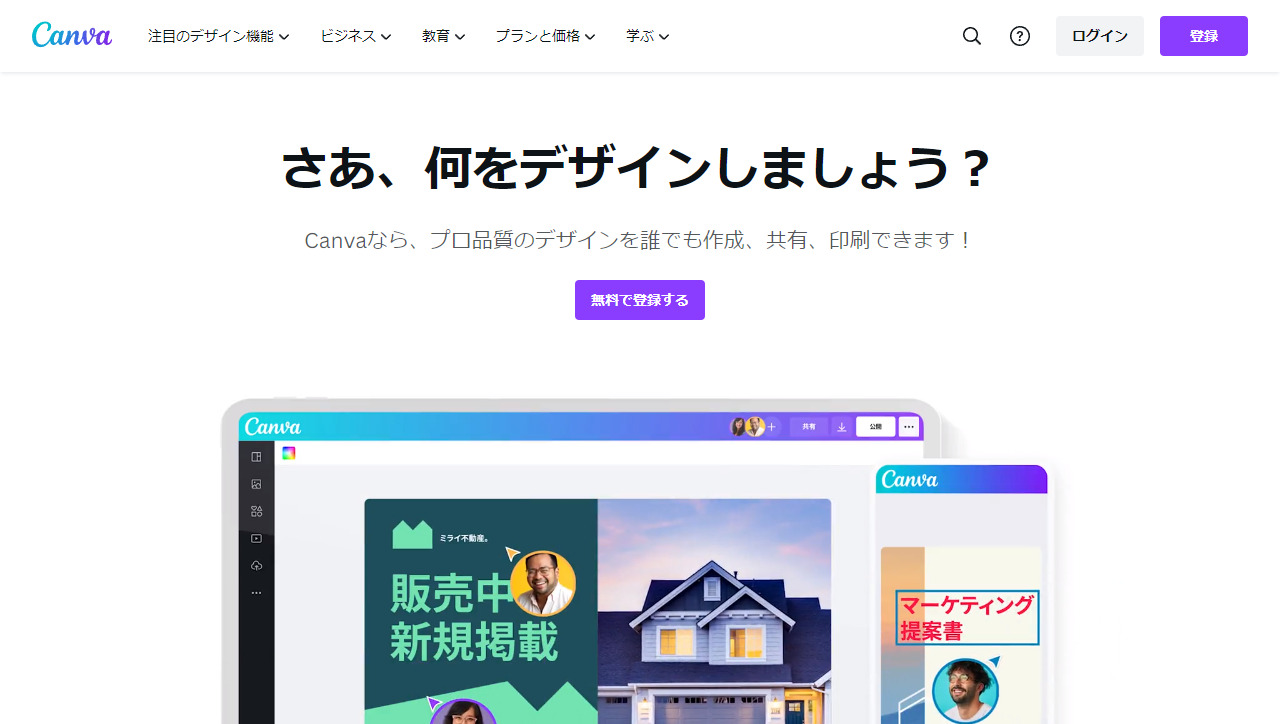
Canva は無料でも使えるグラフィックデザインツール。今回ご紹介したなかでは唯一「無料で背景削除できない」ツールとなっています。
でも、一度有料版を使うと、無料版に戻りたくないと思うほどコストパフォーマンスの高さを感じるはず。ブログ運営も SNS 運用も印刷用途もすべて Canva だけでまかなえるので、画像や動画を多用するならぜひともおすすめしたいツールです。
無料トライアルや期間限定キャンペーンを活用して使ってみてください。使い方がわからなくても、解説記事・解説動画がたくさんあるので困ることはありません。
背景削除後の画像

細かい部分のカットは精度が低く、画像自体も少し劣化しているようです。背景透過だけの目的で使用するのはおすすめしませんが、1 つのツールで完結させたい方にはおすすめです。
背景削除後の画像比較
わかりやすく、背景削除後の画像を並べてみました。






こうして比較してみると、ツールによって得手不得手があるのがわかりますね。
「どのような画像を切り抜くのか」「切り抜いたあとに何をするのか」で最適なツールが変わってきます。
画像背景削除ツールまとめ
画像によって結果は変わるので、うまくいかないときは複数サービスを利用して実際に比べてみましょう。
なお、本記事のアイキャッチに使っている以下の画像は、Adobe Express で背景削除したものです。背景と被写体の輪郭がくっきりしているほど、きれいに切り抜けるのがわかると思います。

アイキャッチはその名のとおり「目線をとらえる」ものですから、検索結果や SNS シェアで表示されることを考えて目をひく画像を作ってみましょう。
WordPress は、画像のファイル名や alt にも気をつけてくださいね。

